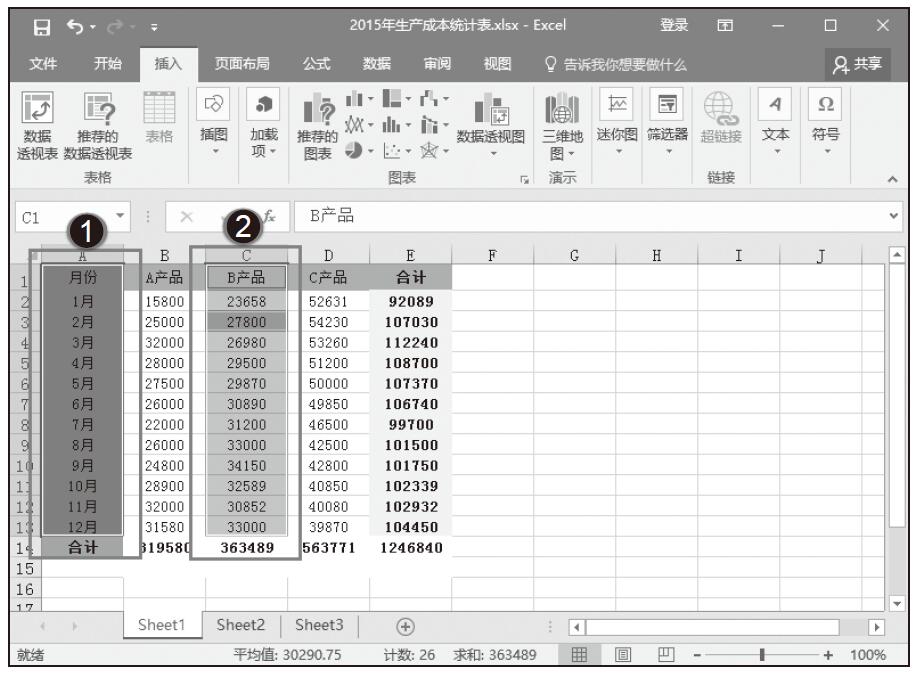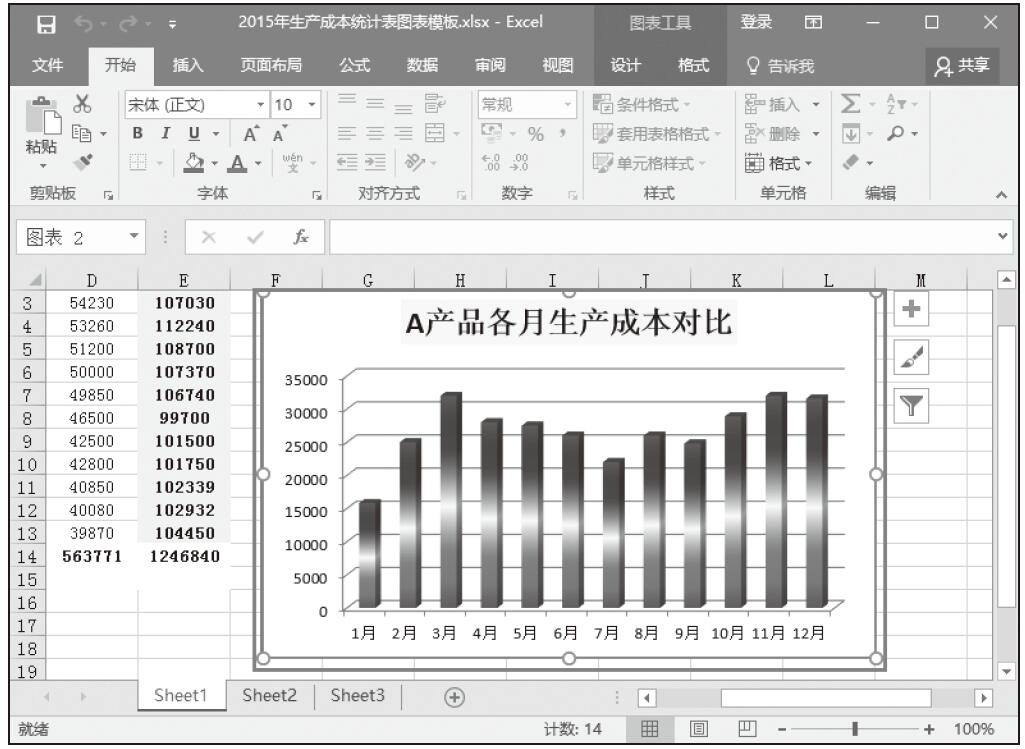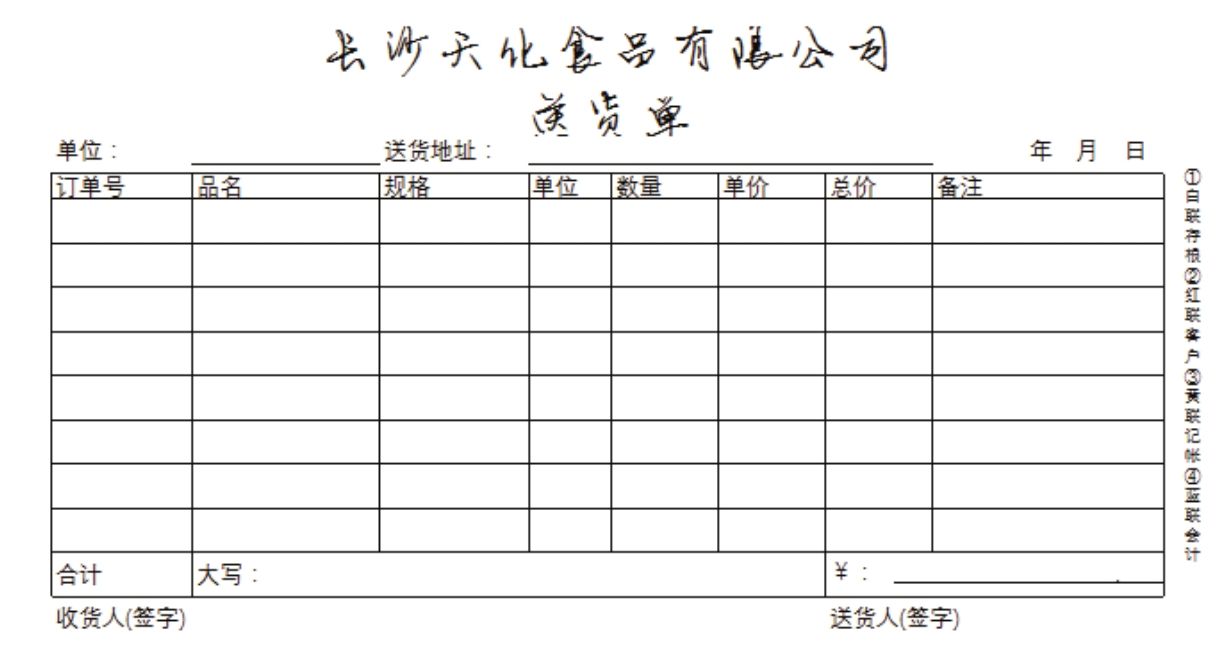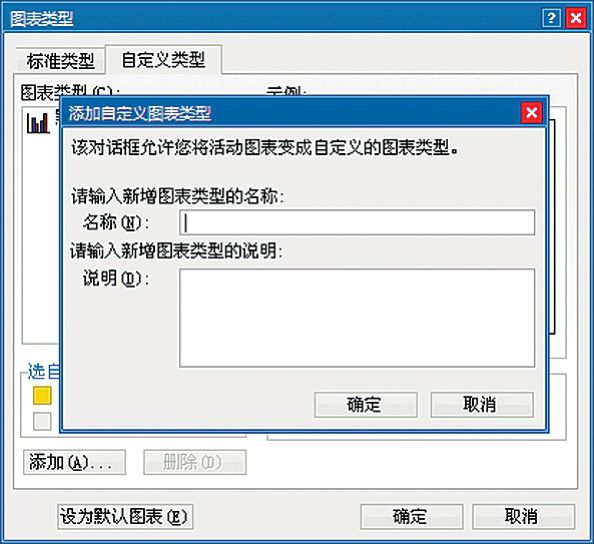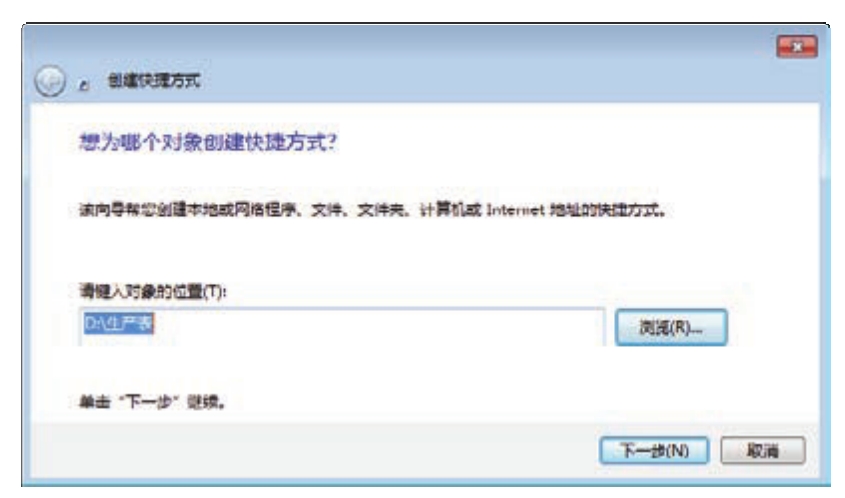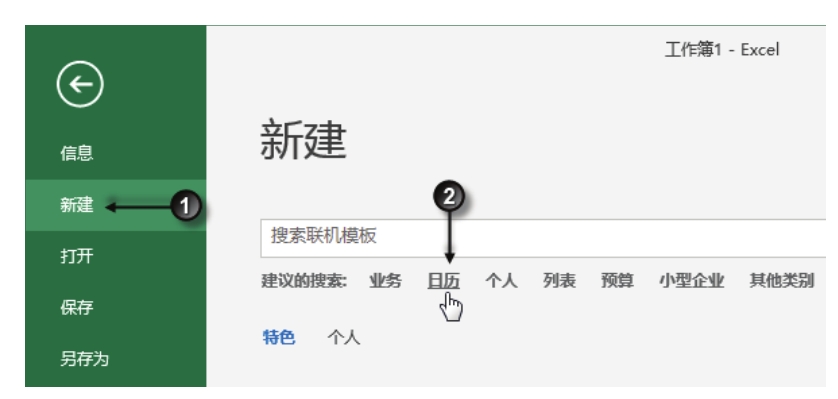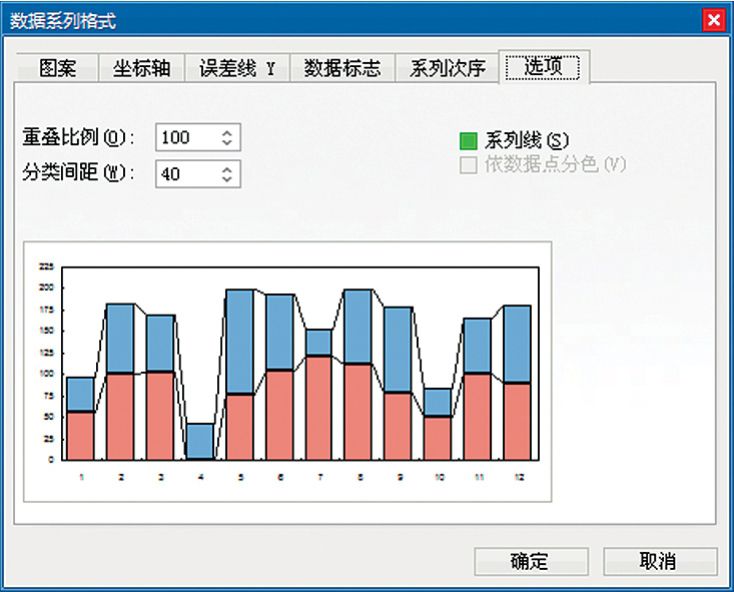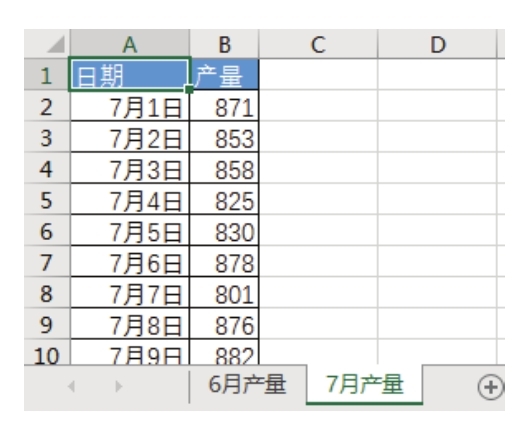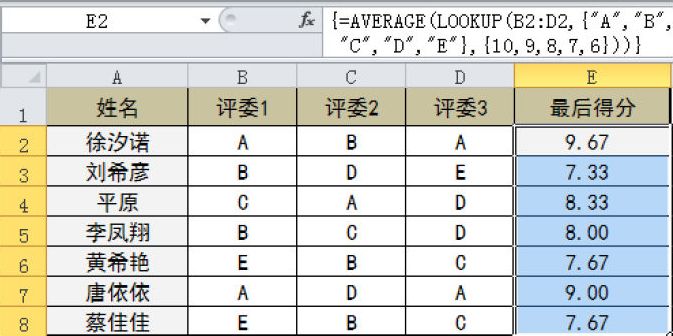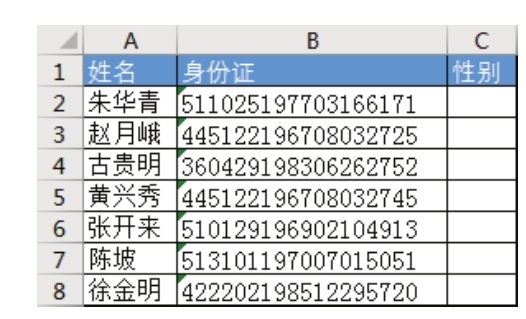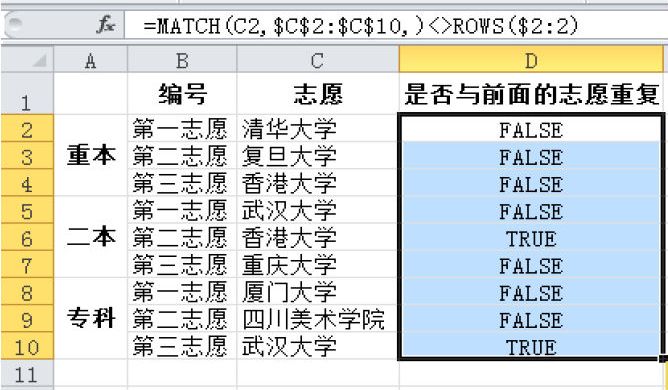工作中每天都需要用到图4.224所示的报表,报表的行标题、列标题、签名栏都是固定的,只需要每天填入机台编号、生产产品、产量、不良品、良品率、质检员等6项数据即可。
有没有办法将以下样本转换成报表模板,在每天新建工作簿时自动生成包含图中数据的新工作簿呢?
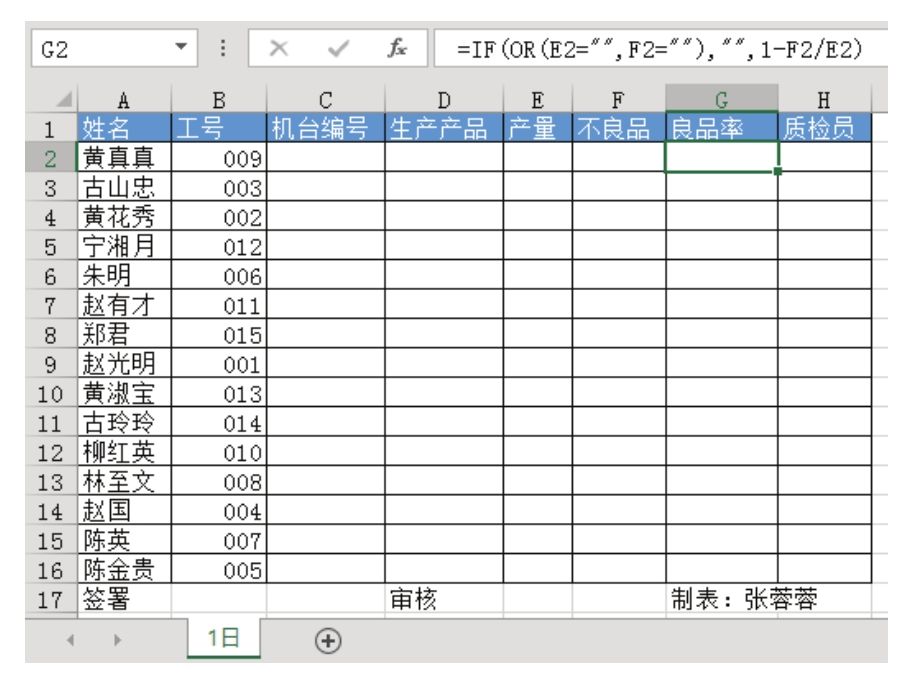
图4.224 生产表样本
解题步骤
Excel可以将普通工作簿文件转换成模板文件,在新建工作簿时调用模板即可生成与预设样本完全一致的新工作簿,具体操作步骤如下。
1.打开图4.224所示的工作簿。
2.打开“另存为”对话框,将保存类型修改为“Excel模板”,将文件名修改为“生产表.xltx”然后单击“确定”按钮返回工作表界面,图4.225是操作界面。

图4.225 “另存为”模板文件
3.关闭Excel,然后重新打开Excel。
4.单击菜单“文件”→“新建”,在右方会显示默认的“特色”模板,将它切换到“个人”,然后单击“生产表”,Excel会自动生成一个新工作簿,工作簿包含一个名为“1日”的工作表,工作表的内容和图4.224完全一致。
图4.226是调用模板的界面,所有自定义的模板都会出现在这个地方。但是不能在这个地方删除模板,要删除模板只能进入文件夹中,删除对应的xltx格式的文件,
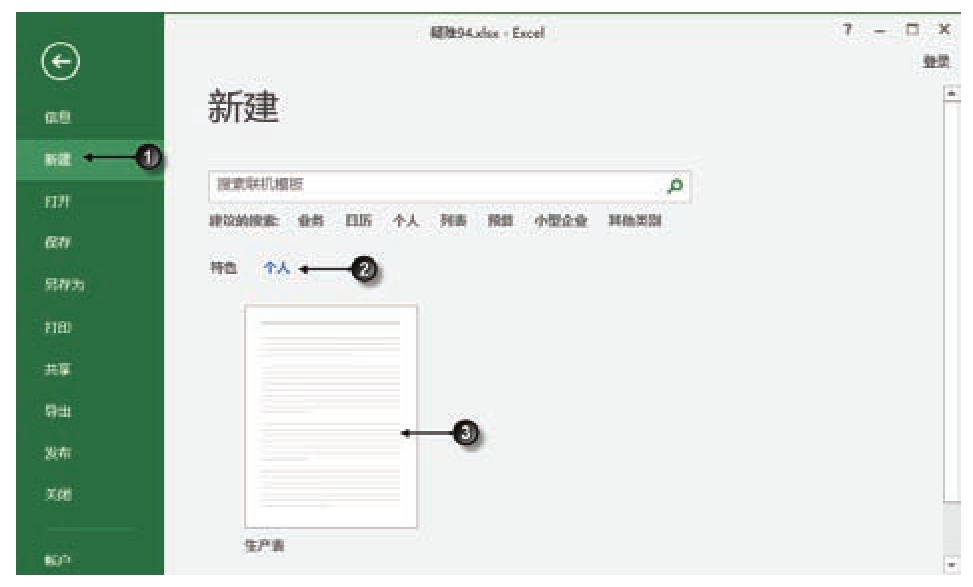
图4.226 调用“生产表”模板
知识扩展
1.创建一个模板文件主要有两个步骤:其一是设置好格式和基本数据,所有固定的值和格式都应该预先设置好;其二是保存为xltx格式的模板文件,保存时不能修改路径,采用默认的路径即可。
2.调用工作簿模板必须借助文件菜单下的“新建”按钮,直接按组合键<Ctrl+N>或单击快速访问工具栏中的“新建”按钮只能调用默认的空白工作簿。
3.模板包含工作簿模板和工作表模板,这里展示的是工作簿模板。